首先,打开“开始”菜单,打开“所有程序”,进入“附件”,点击“运行”。
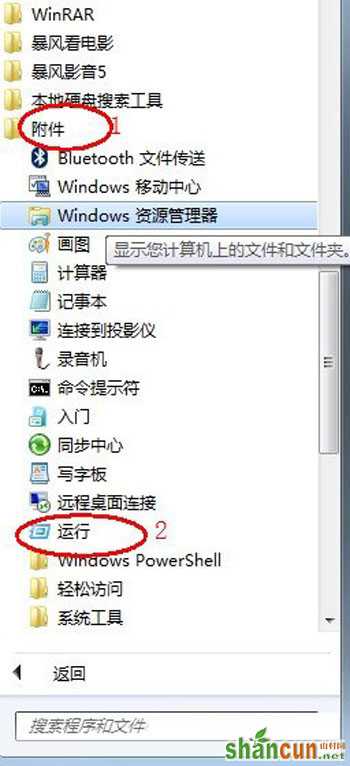
其次,打开运行在里面输入regedit运行注册表后点击确定。
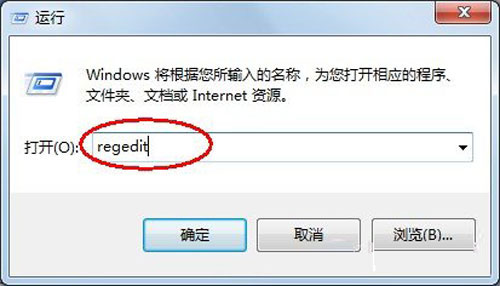
接着,依次展开到HKEY_CURRENT_USERControl PanelDesktop,然后在空白处单击右键,新建一个“DWORD 32位值”。
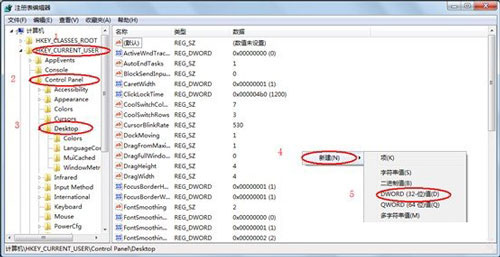
最后,重命名为 WaitToKillAppTimeout后双击文件再确认一下该键值的数值为0后,保存修改后退出即可
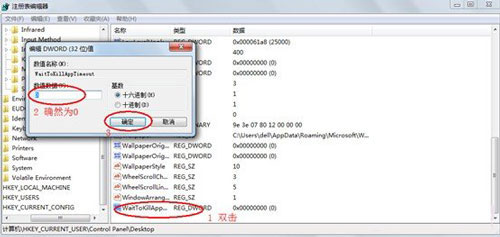
在使用win7系统的同时,也有很多不同的系统问题。
首先,打开“开始”菜单,打开“所有程序”,进入“附件”,点击“运行”。
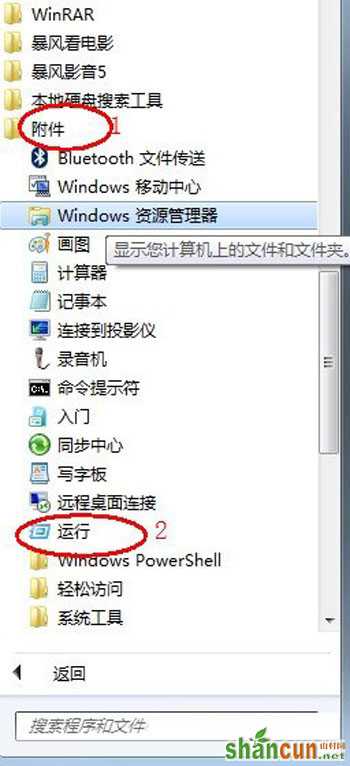
其次,打开运行在里面输入regedit运行注册表后点击确定。
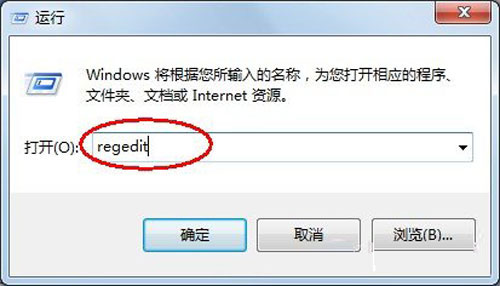
接着,依次展开到HKEY_CURRENT_USERControl PanelDesktop,然后在空白处单击右键,新建一个“DWORD 32位值”。
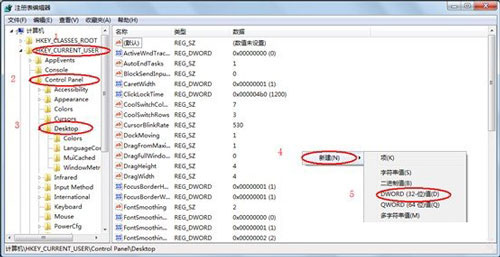
最后,重命名为 WaitToKillAppTimeout后双击文件再确认一下该键值的数值为0后,保存修改后退出即可
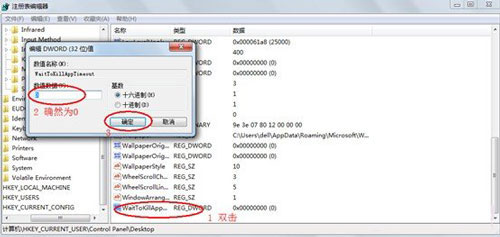
在使用win7系统的同时,也有很多不同的系统问题。

手机看新闻
微信扫描关注